Koordinaten und Koordinatensysteme
 Welche Koordinatensysteme (Referenzsysteme) werden vom Geoportal unterstützt?
Welche Koordinatensysteme (Referenzsysteme) werden vom Geoportal unterstützt? Welche Koordinatensysteme werden von einem Kartendienst unterstützt?
Welche Koordinatensysteme werden von einem Kartendienst unterstützt? Wie kann ich anhand eines Koordinatenpaares den Ort in einer Karte finden?
Wie kann ich anhand eines Koordinatenpaares den Ort in einer Karte finden? Wie kann ich anhand der Karte die Koordinaten zu einem bestimmten Ortes herausfinden?
Wie kann ich anhand der Karte die Koordinaten zu einem bestimmten Ortes herausfinden? Wie kann ich einen Treffpunkt in einer Karte markieren und an meinen Wanderfreund weiterleiten?
Wie kann ich einen Treffpunkt in einer Karte markieren und an meinen Wanderfreund weiterleiten?
Welche Koordinatensysteme (Referenzsysteme) werden vom Geoportal unterstützt?
Die Antwort auf die Frage finden Sie auf der Hilfeseite „Unterstützte Koordinatensysteme und Beispiele für Koordinatenpaare“.
Welche Koordinatensysteme werden von einem Kartendienst unterstützt?
Welche Koordinatensystem von einem Kartendienst unterstützt werden, kann über die Capabilities abgefragt werden. Für die Abfrage kann der Capabilietsviewer oder ein handelsüblicher Browser verwendet werden.
Wie Sie den Capabilities-Viewer nutzen können, finden Sie in unsere Hilfe beschrieben. Bei der Verwendung eines Browsers geben Sie bitte die Web-Adresse des Kartendienstes in das Adressfeld ein und ergänzen diese mit dem Parameter ?REQUEST=GetCapabilities&SERVICE=WMS&VERSION=1.3.0
Für den Kartendienst "Flurstuecke und Gemarkungen WMS" lautet die Anfrage:
https://geodienste.sachsen.de/wms_geosn_flurstuecke/guest?REQUEST=GetCapabilities&SERVICE=WMS&VERSION=1.3.0
Im Ergebnis erhalten Sie die HTML-Ansicht der Capabilities. Unter den jeweiligen Layern finden Sie die unterstützten Koordinatensysteme (<CRS>).
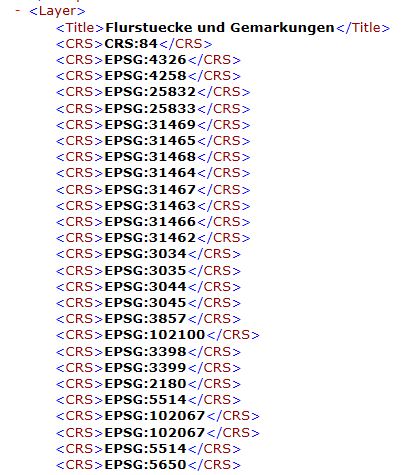
Die Bezeichnung der Koordinatensysteme zu den jeweiligen EPSG-Code finden Sie in der nachfolgenden Tabelle.
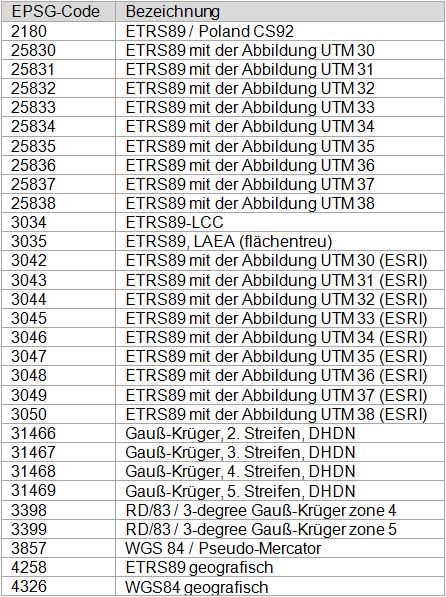
Bitte beachten Sie bei der Verwendung des Geodatendienstes und beim Einlesen eines Kartendienstes in ein Geografisches Informationssystems, dass ein Koordinatensystem benutzt wird, welches von dem Kartendienst unterstützt wird. Ist ein Koordinatensystem eingestellt, dass vom Darstellungsdienst nicht unterstützt wird, so kann es trotz Anzeige eines Kartenbildes zu Fehlern (insbesondere Lageverschiebungen) kommen. Wir empfehlen die Verwendung des amtlichen Koordinatenreferenzsystems ETRS 89 / UTM Zone 33 mit dem EPSG-Code 25833.
Wie kann ich anhand eines Koordinatenpaares den Ort in einer Karte finden?
Eine Suche nach einem Koordinatenpaar über das Suchfeld wird nicht unterstützt. Bitte nutzen Sie hierfür das Standardwerkzeug „Koordinaten suchen“.
Wie kann ich anhand der Karte die Koordinaten zu einem bestimmten Ortes herausfinden?
Wenn Sie die Koordinaten eines Ortes auf der Karte finden möchten, haben Sie zwei Möglichkeiten:
Koordinaten über Mauszeiger ermitteln:
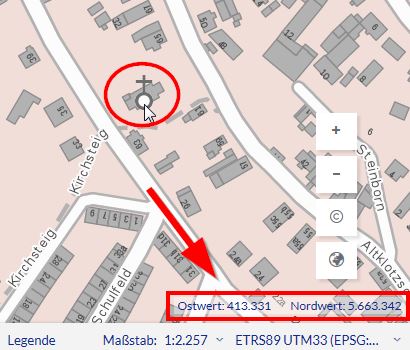
Stellen Sie Ihren Mauszeiger in der Karte auf den gewünschten Ort. In der Koordinatenanzeige im unteren Teil der Karte können Sie die Koordinaten ablesen. Unterhalb der Kordinate wird Ihnen das Koordinatensystem angezeigt, welches aktuell eingestellt ist. Standardmäßig ist das "ETRS89 UTM33". Über den Pfeil rechts neben dem Koordinatensystem können Sie ein anderes einstellen. Welche Koordinatensysteme unterstützt werden wird im Hilfekapitel "Unterstützte Koordinatensysteme und Beispiele für Koordinatenpaare" erläutert.
Koordinate über Messwerkzeug ermitteln:
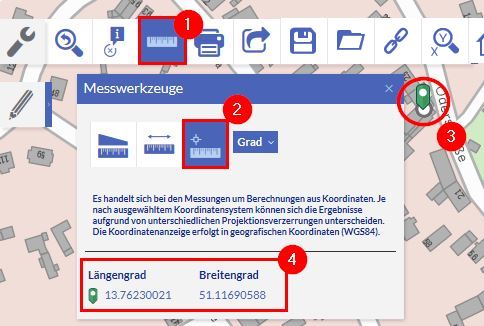
In den Standardwerkzeugen befindet sich ein Messwerkzeug. Hier können Sie per Mausklick Positionen in der Karte koordinatenmäßig bestimmen. Die Koordinaten werden wahlweise in Grad, Minuten und Sekunden (z.B. 7°2'37.6'') oder in Dezimalgrad (also als Kommazahl, z.B. 7,23456°) angezeigt.
Ein ausführliche Beschreibung finden Sie auf unsere Hilfeseite "Standardwerkzeuge".
Wie kann ich einen Treffpunkt in einer Karte markieren und an meinen Wanderfreund weiterleiten?
Sie möchten einen Treffpunkt vereinbaren und diesen in einer Karte einzeichnen? Sie möchten Grafik-Elemente wie Punktsymbole, Linien oder Text nutzen, um somit Ihre eigene Karte zu gestalten? Als registrierter und angemeldeter Nutzer des Geoportals ist das sehr einfach möglich. (Wie Sie sich registrieren und anmelden können, finden Sie auf unseren Hilfeseiten.)
Stellen Sie sich zunächst am Bildschirm den Kartenausschnitt ein. Um zu dem Ausschnitt zu gelangen, können Sie die üblichen Zoom-Funktionen (Vergrößern, Verkleinern, Verschieben), die Adresssuche oder die Eingabe eines Koordinatenpaares verwenden.
Mit Hilfe der Zeichen- und Editierwerkzeuge können Sie Grafik-Elemente in die Karte einzeichnen. Über das Werkzeug Zeichen-Eigenschaften können Sie vor dem Einfügen in die Karte bspw. Farbe, Linienstärke und -muster oder Schriftgrößen nach Ihrem Belieben einstellen. Die Funktionsweise der einzelnen Werkzeuge ist auf unseren Hilfeseiten ausführlich beschrieben.
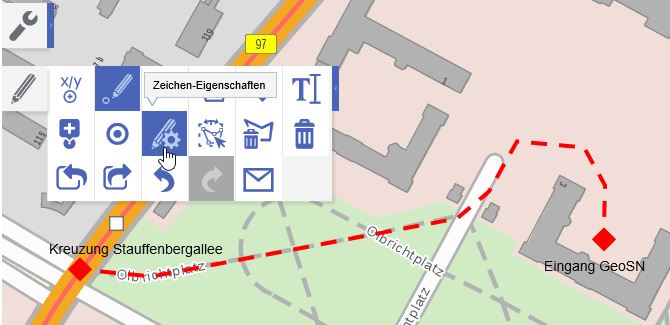
Um die von Ihnen erstellte Karte anschließend weiterleiten zu können stehen Ihnen mehrere Varianten zur Verfügung.
Variante 1: Karte exportieren
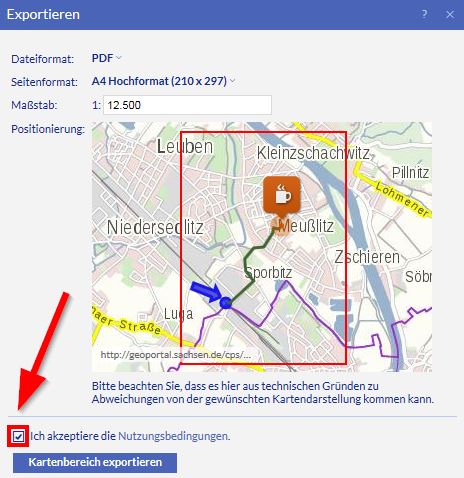
Für den Export einer Karte nutzen Sie bitte aus der Standardwerkzeugleiste das Werkzeug Exportieren der aktuellen Karte. Im Ergebnis wird Ihnen eine PDF-Datei angezeigt, die Sie auf Ihren PC speichern und anschließend verschicken können. Eine ausführliche Beschreibung finden Sie auf unseren Hilfeseiten.
Variante 2: Kartenausschnitt speichern / versenden
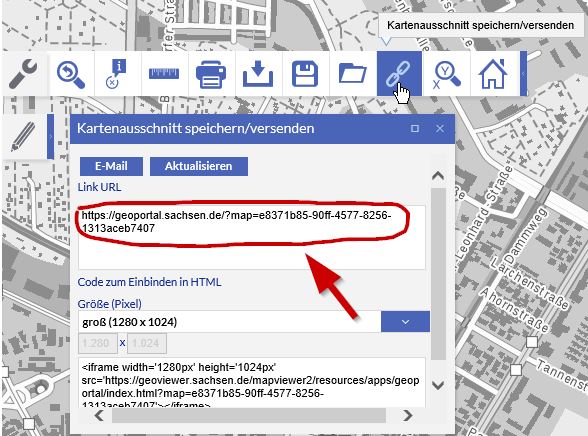
Um die von Ihnen erstellte Karte erneut im Browser aufrufen zu können genügt eine Web-Adresse (Link). Dies können Sie ganz einfach über das Werkzeug Kartenausschnitt speichern / versenden erzeugen. Eine ausführliche Beschreibung finden Sie auf unseren Hilfeseiten.

